Када радите на датотеци у Гоогле документима, можете да користите различите функције. На пример, можете завршити део по користећи преломе страница и пронађите речи које желите да замените с лакоћом. Али, када радите на датотеци са другима, остављање коментара биће од велике помоћи. На тај начин можете добити предлоге шта би било добро променити да бисте побољшали датотеку.
Како додати коментаре у Гоогле документе
Када је ваша датотека Гоогле докумената отворена, истакните реч (речи) где желите да уметнете коментар. Кликните на икону коментара на врху.
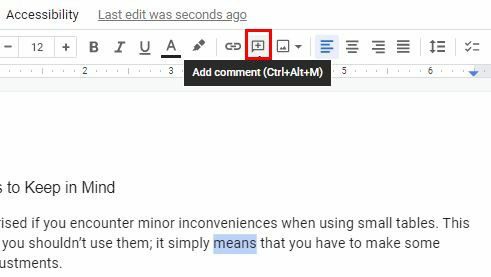
Мали прозор са вашим Гоогле профилом ће се појавити чим кликнете на икону. Унесите свој коментар и кликните на дугме Коментар да бисте објавили. Десно од датотеке видећете своје коментаре, као и време и датум.
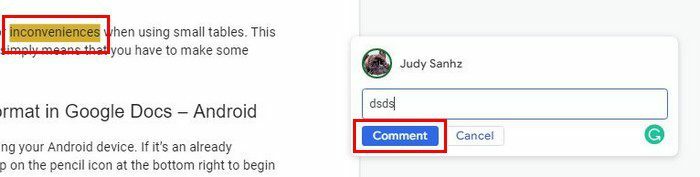
Када додате коментар, видећете и три тачке са десне стране. Ако икада будете морали да избришете коментар, ево где ћете пронаћи опцију.
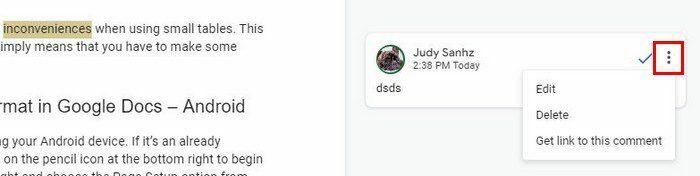
Докле год сте овде, такође можете да радите ствари као што је да добијете везу до овог коментара или да га измените. Дакле, ако је дошло до грешке у коментару, можете да је уредите уместо да га обришете. Области у које сте ставили коментар биће истакнути. Такође, коментари ће бити у низу. Дакле, ако желите да одговорите на коментар, додајте свој коментар и кликните на дугме за одговор да бисте објавили свој коментар. Такође можете додати емојис ако желите.
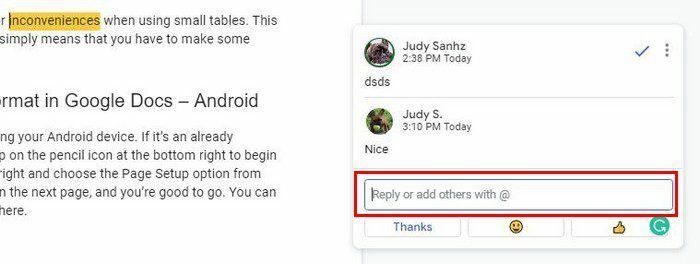
Када одговорите, друга особа ће добити обавештење о вашем коментару и имејл.
Сакриј коментаре
Нисам задовољан како ваш фајл изгледа са свим тим коментарима. Можете да уклоните коментаре променом режима. Тренутно сте у режиму за уређивање и зато видите коментаре, али ако пређете на режим гледања, коментари ће нестати.
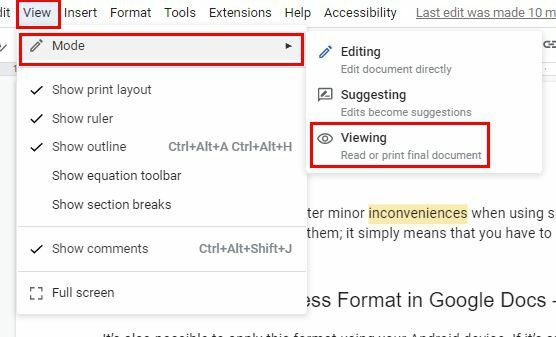
У режиму гледања нећете моћи да уносите промене. Ако видите да морате да унесете неке промене, мораћете поново да пређете на режим уређивања. Такође можете учинити да коментар нестане тако што ћете их решити. Рецимо да сте нешто предложили у коментару. Видећете квачицу са стране свог коментара или Кс. Кликом на квачицу решавате коментар. Ако желите да га избришете, мораћете да кликнете на тачке и изаберете ту опцију. Када решите коментар, он нестаје.
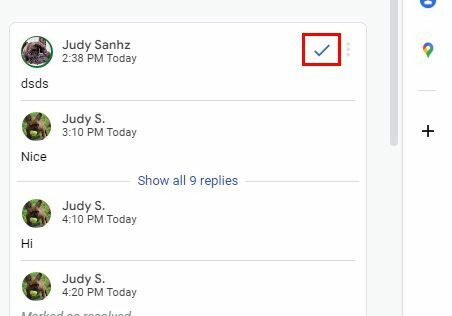
Такође можете предложити измену. Рецимо да сте обоје уредник у овој датотеци. Али, ако сте власник, мораћете да истакнете оно што мислите да треба да измените и кликните на икону коментара на врху. Ако нисте власник датотеке, већ уредник, икона коментара ће бити са ваше десне стране. Такође ћете видети икону емоџија тако да можете да одговорите на тај начин ако желите.
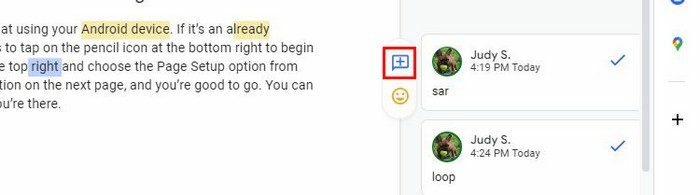
Прегледајте предложене измене
Ако треба да прегледате предложене измене, то можете учинити тако што ћете кликнути на картицу Алатке на врху и изабрати опцију Преглед предложених измена.
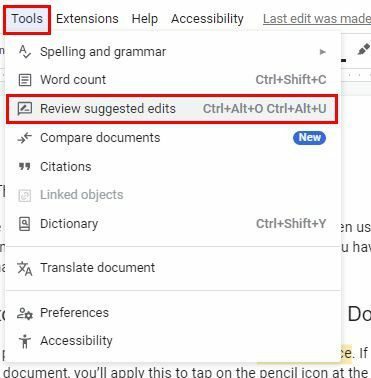
Видећете опцију да их све одбијете или прихватите.
Закључак
Ако видите шта друга особа предлаже, можете видети које идеје ће вам помоћи да побољшате датотеку. Никада нећете пропустити коментар јер ћете бити обавештени путем е-поште или на траци са обавештењима. Постоје ли неке функције које бисте додали да бисте побољшали предлагање измена? Обавестите ме у коментарима испод и не заборавите да поделите чланак са другима на друштвеним медијима.